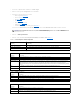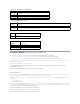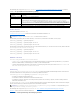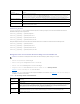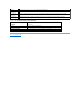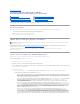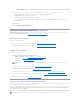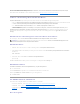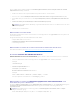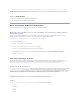Users Guide
ZurückzumInhaltsverzeichnis
Grundlegende Installation des iDRAC6
IntegratedDell™RemoteAccessController6(iDRAC6)Version1,1Benutzerhandbuch
DieserAbschnittenthältInformationenüberInstallationundSetupderiDRAC6-Hardware und -Software.
Bevor Sie beginnen
Stellen Sie die folgenden Artikel aus dem Lieferumfang des Systems bereit, bevor Sie die iDRAC6-Software installieren und konfigurieren:
l iDRAC6-Hardware(gegenwärtiginstalliertoderTeildesoptionalenEinbausatzes)
l iDRAC6-Installationsverfahren (in diesem Kapitel enthalten)
l DVD Dell Systems Management Tools und Documentation
iDRAC6 Express/Enterprise-Hardware installieren
DeriDRAC6Express/EnterprisekannaufIhremSystemvorinstalliertseinoderseparatgeliefertwerden.FürersteSchrittemitdemaufdemSystem
installierten iDRAC6 schlagen Sie unter ÜbersichtzuSoftwareinstallationund-konfiguration nach.
Ist kein iDRAC6 Express/Enterprise auf Ihrem System installiert, schlagen Sie in Ihrem Plattform-Hardware Benutzerhandbuch die Hardware-
Installationsanleitungen nach.
System zur Verwendung eines iDRAC6 konfigurieren
Konfiguration des Systems zur Verwendung eines iDRAC6 mit dem iDRAC6-Konfigurationsdienstprogramm.
SoführenSiedasiDRAC6-Konfigurationsdienstprogramm aus:
1. Schalten Sie das System ein oder starten Sie es neu.
2. DrückenSie<Strg><E>,wennSiewährenddesPOSTdazuaufgefordertwerden.
WennIhrBetriebssystemzuladenbeginnt,bevorSie<Strg><E>gedrückthaben,lassenSiedasSystemvollständighochfahren,startenSiedasSystem
neu, und versuchen Sie es noch einmal.
3. Konfigurieren Sie die LOM.
a. Verwenden Sie die Pfeiltasten, um LAN-Parameterauszuwählen,unddrückenSie die <Eingabetaste> Die NIC-Auswahl wird angezeigt.
b. WählenSiemitdenPfeiltasteneinederfolgendenNIC-Optionen aus:
¡ Dediziert - WählenSiedieseOptionaus,umdasRemote-ZugriffsgerätzurVerwendungderdediziertenNetzwerkschnittschnelleaufdem
iDRAC Enterprise zu aktivieren. Diese Schnittstelle wird nicht an das Host-Betriebssystem freigegeben und leitet den Verwaltungsverkehr zu
einemseparatenphysischenNetzwerk,wodurchesvomAnwendungsverkehrgetrenntwird.DieseOptionstehtnurdannzurVerfügung,
wenn auf dem System ein iDRAC6-Enterprise installiert ist.
¡ Freigegeben - DieseOptionauswählen,umdieNetzwerkschnittstelleandasHost-Betriebssystem freizugeben. Die Remote-Zugriffsgeräte-
Netzwerkschnittstelleistvollständigfunktionsfähig,wenndasHost-BetriebssystemfürNIC-Teaming konfiguriert ist. Das Remote-
ZugriffsgerätempfängtDatenüberNIC1undNIC2,sendetDatenjedochnurüberNIC1.WennNIC1ausfällt,istderZugriffaufdas
Remote-Zugriffsgerätnichtmöglich.
¡ Freigegeben mit Failover-LOM2 - WählenSiedieseOptionaus,umdieNetzwerkschnittstelleandasHost-Betriebssystem freizugeben.
Die Remote-Zugriffsgeräte-Netzwerkschnittstelleistvollständigfunktionsfähig,wenndasHost-BetriebssystemfürNIC-Teaming konfiguriert
ist. Das Remote-ZugriffsgerätempfängtDatenüberNIC1undNIC2,sendetDatenjedochnurüberNIC1.WennNIC1ausfällt,schaltet
das Remote-ZugriffsgerätfüralleDatenübertragungenzuNIC2.DasRemote-ZugriffsgerätverwendetNIC2weiterhinfürdie
Datenübertragung.WennNIC2 fehlerhaft ist, schaltet das Remote-ZugriffsgerätfüralleDatenübertragungenzuNIC1zurück,jedochnur,
nachdemderursprünglicheNIC1-Fehler korrigiert wurde.
¡ Freigegeben mit Failover: Alle LOMs - WählenSiedieseOptionaus,umdieNetzwerkschnittstelleandasHost-Betriebssystem
freizugeben. Die Remote-Zugriffsgeräte-Netzwerkschnittstelleistvollständigfunktionsfähig,wenndasHost-BetriebssystemfürNIC-
Teaming konfiguriert ist. Das Remote-ZugriffsgerätempfängtDatenüberNIC1,NIC2,NIC3undNIC4,sendetDatenjedochnurüber
NIC1.WennNIC1ausfällt,schaltetdasRemote-ZugriffsgerätfüralleDatenübertragungenzuNIC2zurück.WennNIC2ausfällt,schaltet
das Remote-ZugriffsgerätfüralleDatenübertragungenzuNIC3zurück.WennNIC3ausfällt,schaltetdasRemote-Zugriffsgerätfüralle
DatenübertragungenzuNIC4zurück.WennNIC4fehlerhaftist,schaltetdasRemote-ZugriffsgerätfüralleDatenübertragungenzuNIC1
Bevor Sie beginnen
iDRAC6 Express/Enterprise-Hardware installieren
System zur Verwendung eines iDRAC6 konfigurieren
ÜbersichtzuSoftwareinstallationund- konfiguration
Software auf dem verwalteten System installieren
ISoftware auf der Management Station installieren
Die iDRAC6-Firmware aktualisieren
EinenunterstütztenWebbrowserkonfigurieren
ANMERKUNG: Die iDRAC6-Verbindung emuliert eine USB-Tastaturverbindung. Infolgedessen meldet das System bei einem Neustart nicht, wenn keine
Tastatur angeschlossen ist.